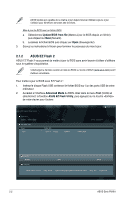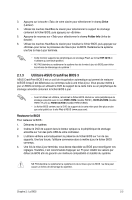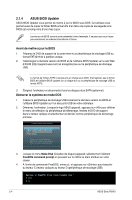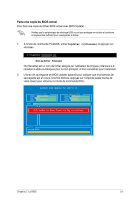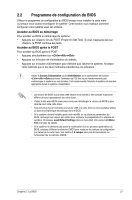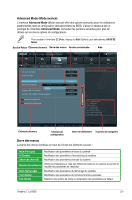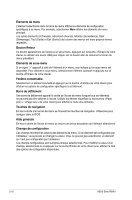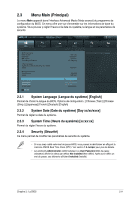Asus P8H61 User Manual - Page 43
Mise à jour du BIOS
 |
View all Asus P8H61 manuals
Add to My Manuals
Save this manual to your list of manuals |
Page 43 highlights
Mise à jour du BIOS Pour mettre à jour le BIOS avec BIOS Updater : 1. À l'invite de commande FreeDOS, entrez bupdater /pc /g et appuyez sur . D:\>bupdater /pc /g 2. L'écran de mise à jour du BIOS apparaît. ASUSTek BIOS Updater for DOS V1.18 Current ROM BOARD: P8H61/USB3 VER: 0301 DATE: 02/23/2011 Update ROM BOARD: Unknown VER: Unknown DATE: Unknown PATH: A:\ A: P8H61.ROM 4194304 2011-02-23 17:30:48 Note [Enter] Select or Load [Up/Down/Home/End] Move [Tab] Switch [B] Backup [V] Drive Info [Esc] Exit 3. Utilisez la touche pour basculer d'un champ à l'autre et les touches de votre clavier pour sélectionner le fichier BIOS et appuyez sur . BIOS Updater vérifie alors le fichier BIOS sélectionné et vous demande de confirmer la mise à jour du BIOS. Are you sure to update BIOS? Yes No 4. Sélectionnez Yes (Oui) et appuyez sur . Une fois la mise à jour du BIOS terminée, appuyez sur pour quitter BIOS Updater. Redémarrez votre ordinateur. NE PAS éteindre ou redémarrer le système lors de la mise à jour du BIOS pour éviter toute erreur de démarrage ! • Pour les versions 1.04 ou ultérieures de BIOS Updater, l'utilitaire quitte automatiquement le mode DOS après la mise à jour du BIOS. • Assurez-vous de charger les paramètres par défaut du BIOS pour garantir la stabilité et la compatibilité du système. Pour ce faire, sélectionnez l'option Load Optimized Defaults localisée dans le menu Exit du BIOS. • Si nécessaire, assurez-vous de reconnecter tous les câbles SATA après la mise à jour du BIOS. 2-6 ASUS Série P8H61